一个办公室如何共享一台打印机 这有操作指南
在现代办公环境中,打印机如同一位沉默的伙伴,虽不常被提及,却贯穿于我们工作的每一天。从重要的合同文件到日常的汇报材料,它的稳定运行是保障工作流程顺畅的关键。那么,如何让一台打印机高效、公平地为整个团队服务呢?下面将详细讲述一个办公室如何高效共享一台打印机。

一、确定打印机共享方式
在办公室中共享打印机主要有两种方式:通过局域网共享和通过打印服务器共享。
1. 局域网共享:如果打印机连接在一台主机上,可以通过 Windows 或 macOS 系统的“打印机共享”功能,让同一局域网中的其他电脑访问。这种方式适合小型办公室,配置简单,但主机必须保持开机状态,否则其他电脑将无法使用打印机。
2. 打印服务器共享:对于人数较多的办公室,更推荐使用打印服务器或网络打印机。打印服务器能让打印机独立接入网络,不依赖主机开关,更加稳定高效。每台电脑只需一次性添加打印机即可长期使用。

二、共享打印机的配置步骤
1. 连接并安装打印机驱动:首先,将打印机连接至主机(或打印服务器),并安装对应型号的驱动程序。
2. 启用打印机共享:在控制面板中找到“设备和打印机”,右键选择打印机属性,进入“共享”选项卡,勾选“共享这台打印机”。
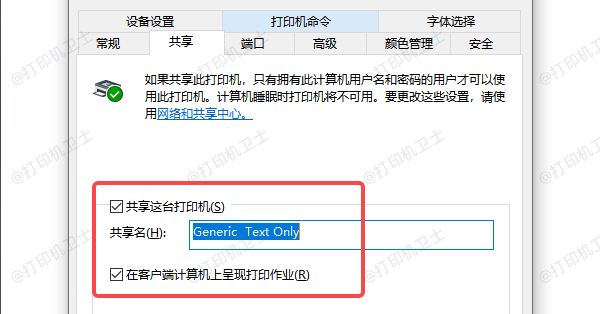
3. 其他电脑添加共享打印机:其他员工电脑只需在“添加打印机”中选择“网络打印机”,输入共享主机的IP地址或名称,即可快速连接。
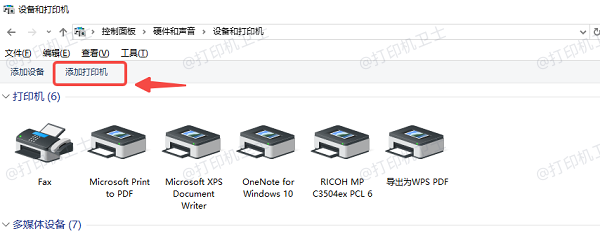
三、更新打印机驱动
很多办公室在共享打印机时,常遇到一个棘手问题——打印机驱动不兼容或版本过旧。这不仅可能导致打印失败、纸张卡顿、乱码等问题,还可能影响打印速度。为了让打印机在多电脑环境中稳定工作,建议定期使用“打印机卫士”更新驱动程序。它可以自动检测打印机型号与系统版本,并一键下载、更新到最合适的官方驱动。

 好评率97%
好评率97%
 下载次数:4722747
下载次数:4722747
1. 点击上方下载按钮,安装并打开-打印机卫士,然后点击“立即检测”;
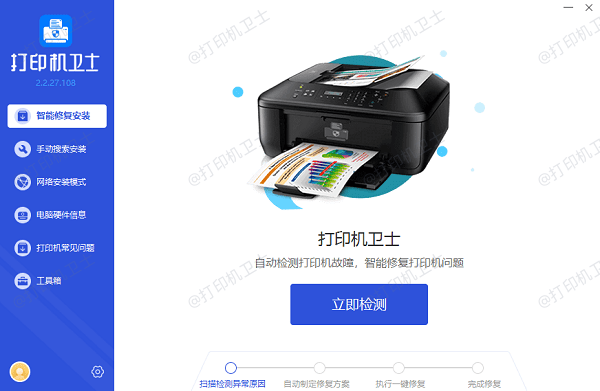
2. 如果显示打印机问题需要处理,点击“一键修复”。
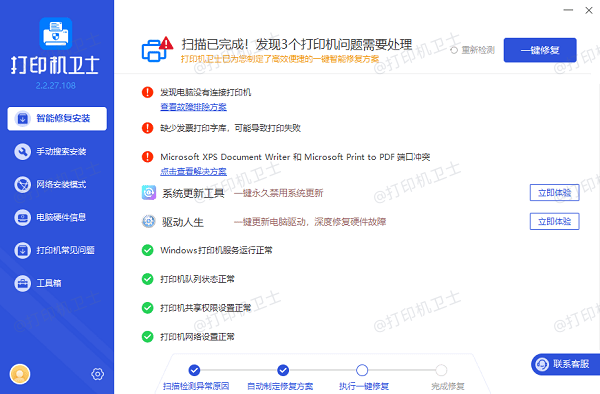
3. 安装完成后,重启电脑以使新驱动生效。
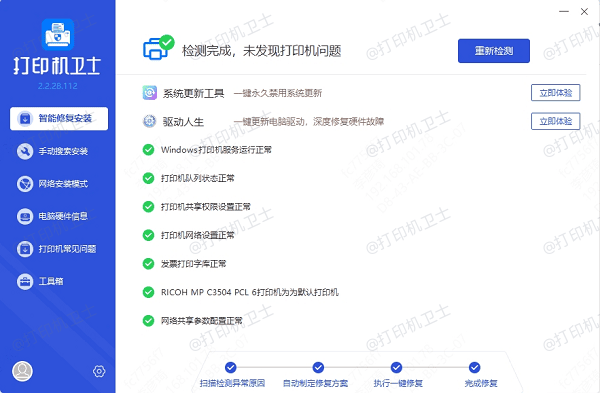
四、维护与安全管理
共享打印机虽然方便,但也要注意安全与维护。可以设置访问权限,限制只有特定员工可以使用打印机,以防止误打印或滥用资源。同时,应定期清理打印队列和缓存,防止系统因积压任务而卡顿。
一个办公室要想高效共享打印机,不仅要在网络配置上做好规划,还要确保驱动版本的兼容性与更新的及时性。借助“打印机卫士”IT 管理员能轻松完成驱动检测、自动更新与故障修复,让打印机共享更加顺畅、安全、稳定。